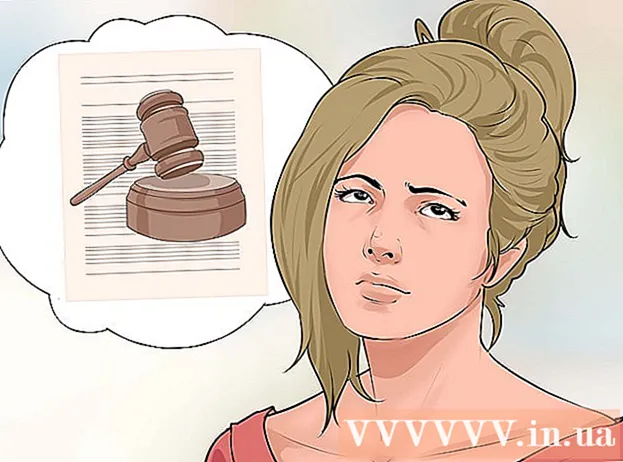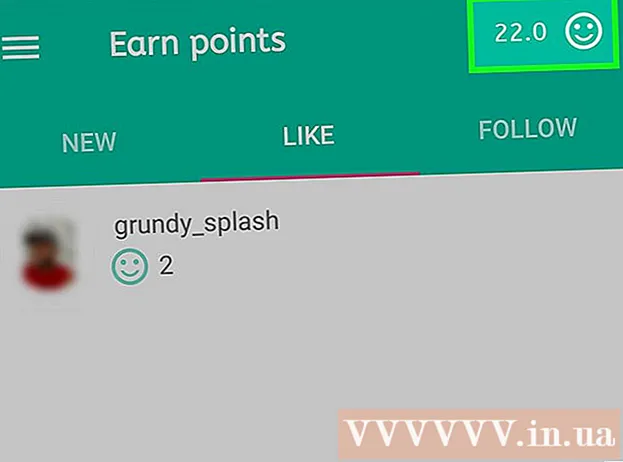Autora:
Monica Porter
Data De La Creació:
19 Març 2021
Data D’Actualització:
27 Juny 2024
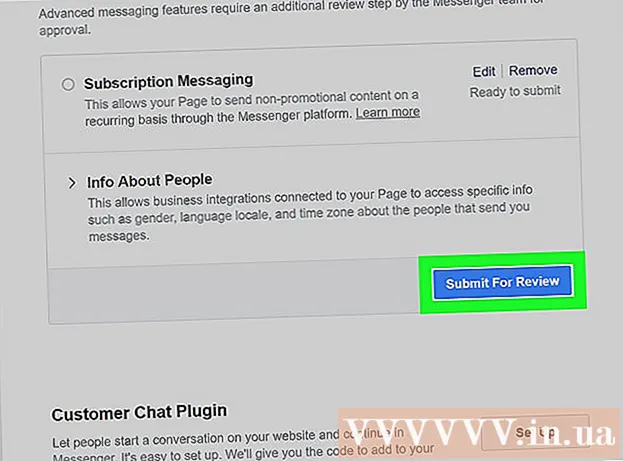
Content
Aquest wikiHow us ensenya a enviar missatges des de la vostra pàgina de Facebook (fanpage). Si el vostre negoci té una pàgina de Facebook i voleu interactuar amb persones que els agrada a través de Facebook Messenger, aquí teniu algunes maneres de fer-ho. Recentment, però, Facebook només us permet enviar missatges a usuaris que han contactat amb la pàgina anterior. Hi ha moltes maneres d’animar els usuaris a enviar missatges de text al lloc.
Passos
Mètode 1 de 3: activeu els missatges de fanpage
Obriu la pàgina de fans de Facebook. Si obriu la pàgina principal de Facebook, procediu de la següent manera:
- Cerqueu l’element Dreceres (Drecera) a la barra de menú de l'esquerra.
- Feu clic al nom del vostre lloc.
- Si no veieu aquesta opció, podeu fer clic a "Pàgines" a "Explorar" i seleccionar la pàgina des d'aquí.

Feu clic a Configuració (Configuració) a l'extrem superior dret de la pàgina. A l'extrem superior dret de la pàgina, trobareu el botó Configuració a l'esquerra del botó Ajuda.
Feu clic a Missatges (Missatge) al menú desplegable al mig de la pàgina. Se us redirigirà a la pàgina de configuració general. Els missatges són la cinquena opció de la llista.
- Assegureu-vos que mireu el menú a la dreta del menú principal.

Torneu-ho a comprovar per assegurar-vos que la casella està marcada i que hi feu clic Guardar canvis (Guardar canvis). Haureu de veure una casella de selecció al costat de l'opció Permetre que la gent es posi en contacte amb la meva pàgina de manera privada mostrant el botó Missatge (Permetre que la gent es posi en contacte de manera privada amb el meu lloc mostrant el botó de missatge). Assegureu-vos que aquesta casella estigui marcada o no podreu rebre missatges.
Feu clic a Pàgina a l'extrem superior esquerre. Tornareu a la secció principal de la pàgina.
Feu clic al botó + Afegeix un botó (Afegiu un botó) situat a sota de la foto de portada. A la part dreta de la pàgina, just a sota de la imatge de portada hi ha l’opció + Afegeix un botó al marc blau clar. Aquesta opció us permet crear un botó i l'usuari hi farà clic per enviar un missatge de text a la pàgina.
Feu clic a Poseu-vos en contacte amb vosaltres (En contacte amb vosaltres). Al pas 1 (pas 1) tindrem cinc opcions. Com que voleu rebre el missatge, feu clic a Contacteu amb vosaltres.
Trieu Enviar missatge (Enviar missatge). Facebook ens donarà cinc opcions amb el botó creat. Totes aquestes són opcions essencials, però en aquest cas heu de triar enviar un missatge.
Feu clic a Pròxim (Pròxim). Aquest botó blau es troba a l'extrem inferior dret de la finestra.
Trieu missatger. Aquesta és l'única opció del pas 2, però cal fer-hi clic per afegir un botó a la pàgina
Feu clic a acabar (Complert). Aquest botó blau es troba a l'extrem inferior dret de la finestra. Després de completar el procés, els usuaris començaran a veure un botó gran que els demanarà que envieu un missatge de text a la pàgina. publicitat
Mètode 2 de 3: utilitzeu la pàgina Safata d'entrada
Obriu la pàgina de fans de Facebook. A la pàgina inicial, feu clic al nom de la pàgina a sota del títol Dreceres a la barra de menú de l'esquerra.
Feu clic a Safata d’entrada (Bústia de correu).
Toqueu una conversa.
Redacta la teva resposta i fes clic Envia (Enviar). publicitat
Mètode 3 de 3: apliqueu la missatgeria registrada
Obriu la pàgina de fans de Facebook.
Feu clic a Configuració a l'extrem superior dret de la pàgina.
Feu clic a Plataforma Messenger (Plataforma Messenger) des del menú de l'esquerra. Una vegada que es redirigeix automàticament a la configuració general, el menú esquerre ofereix uns quants paràmetres específics. La plataforma Messenger és la setena configuració de la llista i té una icona de bombolla de diàleg amb un llamp horitzontal al seu interior.
Desplaceu-vos cap avall fins a Funcions avançades de missatgeria (Funció de missatgeria avançada). Heu d'obtenir l'aprovació de Facebook per a aquest tipus de missatgeria. Les subscripcions de missatges de text permeten al lloc enviar missatges no promocionals als usuaris.
Feu clic a Sol·licitud (Sol·licitud). Aquesta opció es troba a la dreta de la secció de missatges de registre. Quan feu clic a això, s'obre una finestra que conté el formulari.
Empleneu el formulari. Omple aquest formulari segons el tipus de lloc que operis. Podeu triar quin tipus de missatge voleu enviar: Notícies, Productivitat o Seguiment personal. Després, tindreu l'oportunitat d'afegir detalls addicionals sobre el missatge que s'enviarà a l'usuari. El formulari també us demana que proporcioneu una plantilla per enviar el missatge.
- Nota: aquests missatges no han de tenir caràcter promocional, en cas contrari no se us donarà accés a la funció de missatgeria de subscripció. Marqueu la casella que hi ha a la part inferior del formulari per demostrar que ho enteneu.
Feu clic a Guardar l'esborrany (Guardar l'esborrany). Aquest botó blau es troba a l'extrem inferior dret de la finestra.
Feu clic a Envieu-lo a revisió (Envieu-lo a revisió). Un cop emplenat el formulari correcte, podeu enviar el cas a revisió. Si el lloc està aprovat per enviar missatges de text de subscripció, se us permetrà enviar missatges de text als usuaris regularment.
- Aquestes sol·licituds poden trigar fins a cinc dies laborables a processar-se, diu Facebook. Rebrà una notificació detallada de la seva decisió.
Consells
- Proveu de navegar a la configuració del lloc i feu clic a Missatgeria a la barra de menú més a l'esquerra. Podreu personalitzar la configuració de missatgeria del lloc, l'Assistent de resposta o configurar una cita per enviar missatges de text.